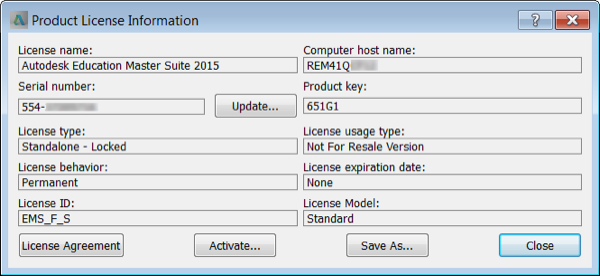Informationen über Ihren Lizenztyp und die zugehörigen Seriennummern (falls vorhanden) finden Sie in Autodesk Account oder im Produkt.
Installation für Einzelbenutzer
Informationen zur Produktlizenz anzeigen
Suchen von Lizenzinformationen in Autodesk Account
Sie können Ihre aktuellen Lizenzinformationen für jedes Produkt in Autodesk Account überwachen.
- Melden Sie sich unter manage.autodesk.com bei Ihrem Konto an.
- Klicken Sie unter „Alle Produkte und Services“ auf das Produktsymbol.
- Klicken Sie für AutoCAD including specialized toolsets oder eine Collection auf „Elemente anzeigen“.
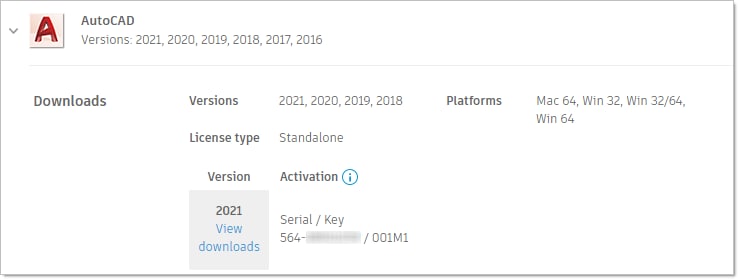
Wenn unter „Version“ die Option „Anmelden“ angezeigt wird, benötigen Sie keine Seriennummer. Starten Sie die Software und melden Sie sich an.
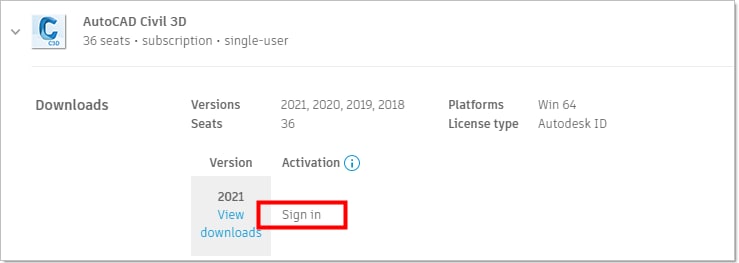
Suchen von Lizenzinformationen im Produkt
Suchen Sie nach Lizenzinformationen für Produkte, die auf Ihrem Gerät installiert sind.
Produkte ab Version 2017
- Starten Sie Ihre Software.
- Klicken Sie in der Titelleiste auf Ihr Konto > „Lizenz verwalten“.
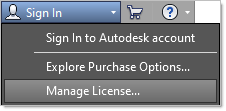
Anmerkung: Wenn Ihr Konto nicht in der Titelleiste angezeigt wird, klicken Sie auf „Hilfe“ > „Info“ > „Lizenz verwalten“. - Um Lizenzdetails anzuzeigen, erweitern Sie den Drawer für eine aktive Lizenz.

Produkte bis zur Version 2016
- Starten Sie Ihre Software.
- Klicken Sie auf „Hilfe“ > „Info“ oder „Über [Produktname]“.
- Klicken Sie im Fenster „Info“ auf „Produktinformationen“ oder „Produktlizenzinformationen“.